Dans ce didacticiel, vous apprendrez à installer le pack d'extension VirtualBox sur Ubuntu 20.04 Focal Fossa Linux.
Dans ce didacticiel, vous apprendrez :
- Comment installer le pack d'extension VirtualBox
- Comment confirmer l'installation du pack d'extension VirtualBox
- Comment vérifier la version du pack d'extension VirtualBox
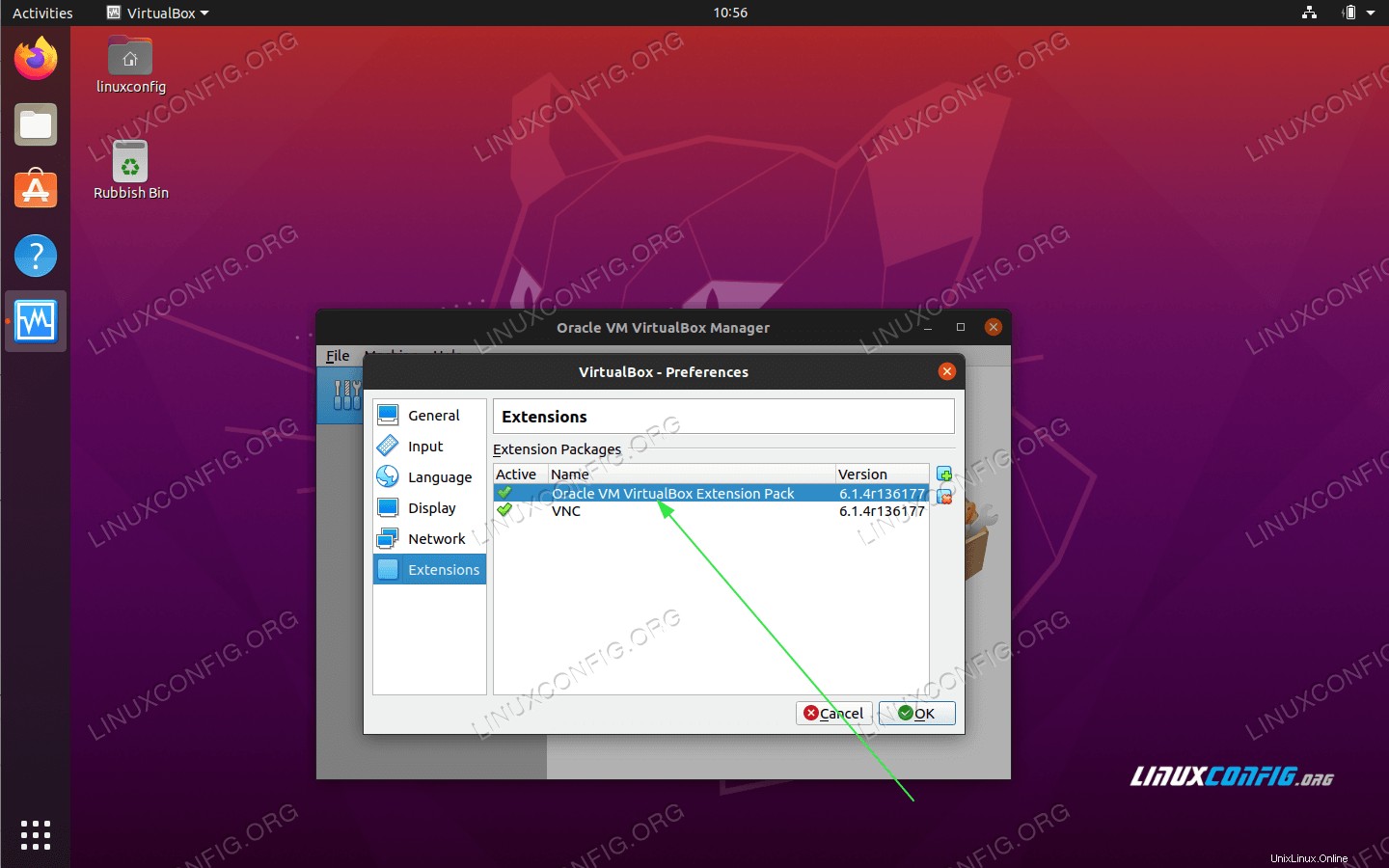 Pack d'extension VirtualBox sur Ubuntu 20.04 Focal Fossa Linux
Pack d'extension VirtualBox sur Ubuntu 20.04 Focal Fossa Linux Configuration logicielle requise et conventions utilisées
| Catégorie | Exigences, conventions ou version du logiciel utilisée |
|---|---|
| Système | Installation d'Ubuntu 20.04 ou mise à niveau d'Ubuntu 20.04 Focal Fossa |
| Logiciel | N/A |
| Autre | Accès privilégié à votre système Linux en tant que root ou via le sudo commande. VirtualBox installé sur Ubuntu 20.04 |
| Conventions | # - nécessite que les commandes linux données soient exécutées avec les privilèges root soit directement en tant qu'utilisateur root, soit en utilisant sudo commande$ – nécessite que les commandes linux données soient exécutées en tant qu'utilisateur normal non privilégié |
Installation du pack d'extension VirtualBox sur Ubuntu 20.04 instructions étape par étape
- La première étape consiste à vérifier les extensions VirtualBox actuellement utilisées.
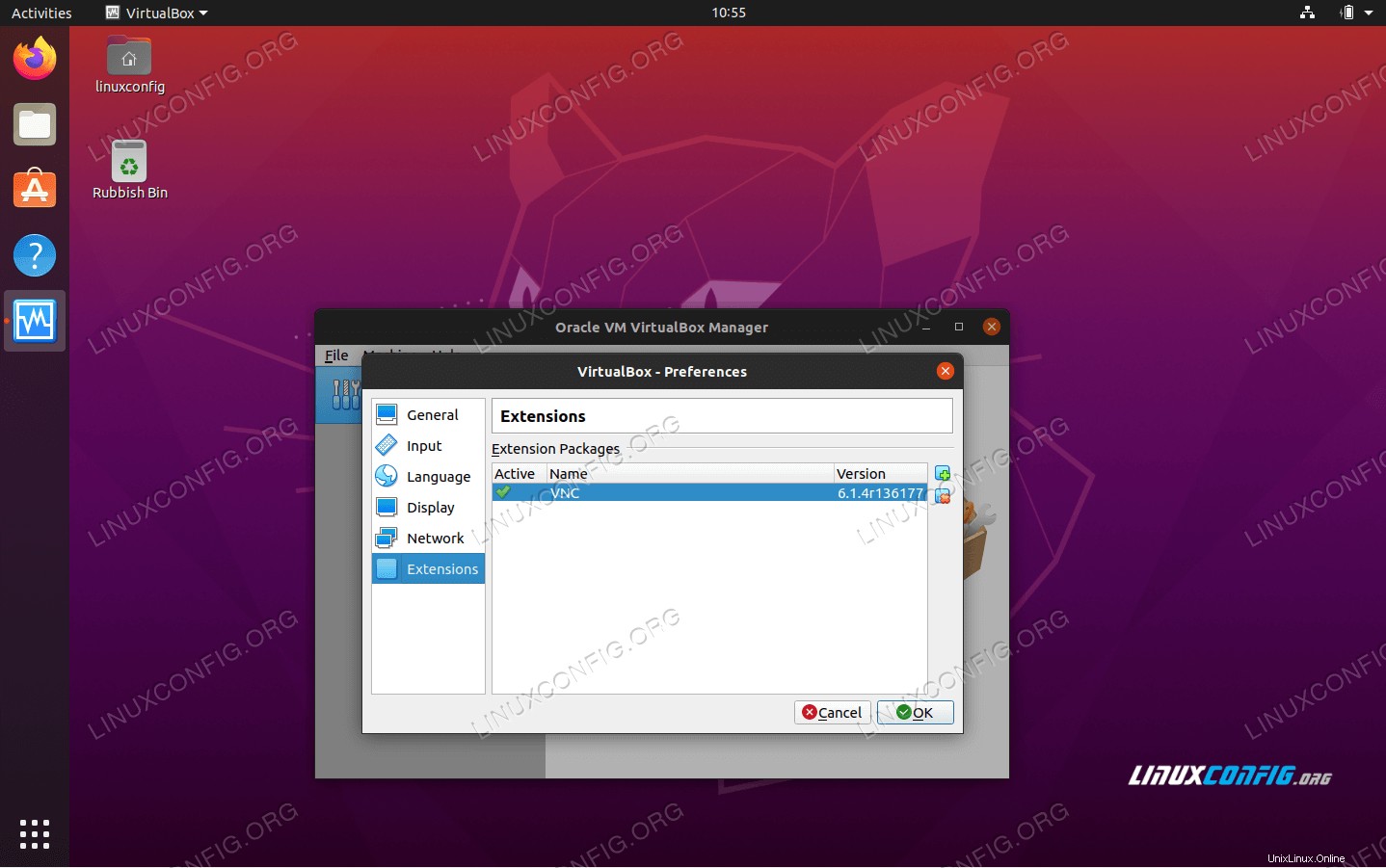 Ouvrez les préférences de VirtualBox et cliquez sur
Ouvrez les préférences de VirtualBox et cliquez sur Extensionslanguette. Pour le moment, aucun pack d'extension n'est installé. - Fermez l'application VirtualBox.
- Ouvrez la fenêtre du terminal et utilisez le
aptsuivant commande pour installer le pack d'extension VirtualBox :$ sudo apt install virtualbox-ext-pack
- Rouvrez l'application VirtualBox.
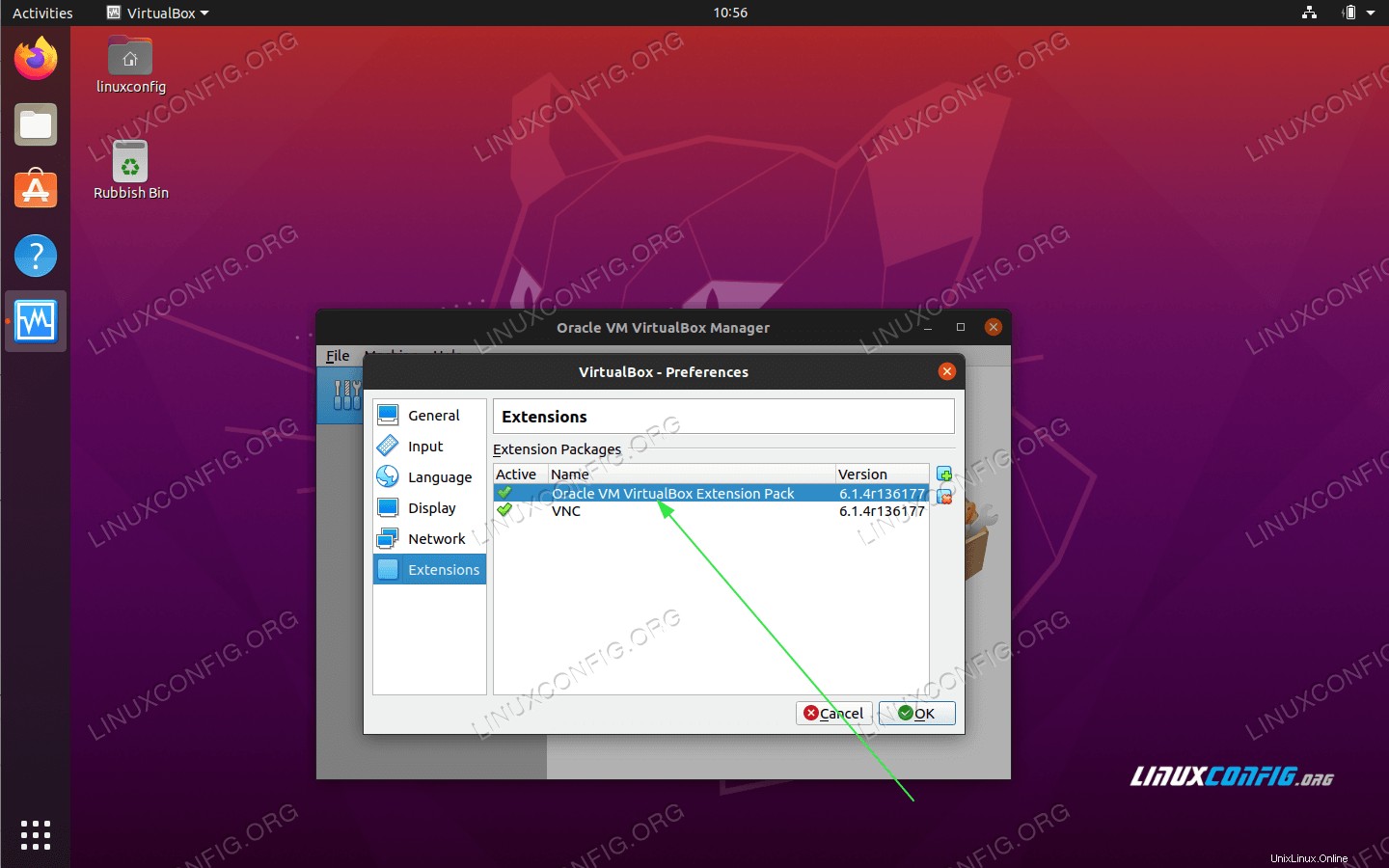 Ouvrez les préférences de VirtualBox et cliquez sur
Ouvrez les préférences de VirtualBox et cliquez sur Extensionslanguette. Le nouveau pack d'extension VirtualBox et ses informations de numéro de version devraient maintenant être disponibles.